Cara Mengubah Ukuran Ikon Desktop di Windows
Diterbitkan: 2020-06-12Jika Anda tidak menyukai ukuran ikon desktop Anda saat ini, Anda tidak perlu terjebak dengannya. Ada beberapa cara untuk mengubah ukuran ikon desktop di Windows dan membuatnya pas di layar Anda persis seperti yang Anda inginkan.
Jika Anda tidak menyukai ikon berukuran baru di desktop Anda, Anda selalu dapat kembali ke pengaturan lama dan mendapatkan kembali ukuran default untuk ikon desktop Anda juga.

Mengapa Mengubah Ukuran Ikon Desktop?
Ada banyak alasan Anda mungkin ingin mengubah ukuran ikon desktop.
Jika ikon Anda saat ini terlalu kecil, Anda mungkin kesulitan mengidentifikasinya. Meningkatkan ukuran ikon Anda akan membuatnya lebih mudah dibaca. Kelemahan melakukan ini adalah Anda akan dapat mengakomodasi lebih sedikit ikon di desktop Anda.

Jika ikon Anda saat ini terlalu besar, Anda dapat mengurangi ukurannya dan membuatnya lebih kecil. Ini memungkinkan Anda untuk menempatkan lebih banyak ikon daripada yang saat ini Anda miliki di desktop. Ini akan bekerja dengan baik jika Anda tidak memiliki masalah dengan penglihatan Anda.
Ubah Ukuran Ikon Desktop Menggunakan Mouse
Salah satu cara mudah untuk mengubah ukuran ikon desktop di PC Windows adalah dengan menggunakan mouse. Jika mouse Anda memiliki roda gulir di atasnya, Anda dapat menggulir roda ini ke atas atau ke bawah untuk menambah dan mengurangi ukuran ikon Anda.
- Buka desktop di PC Anda.
- Tekan dan tahan tombol Ctrl pada keyboard Anda.
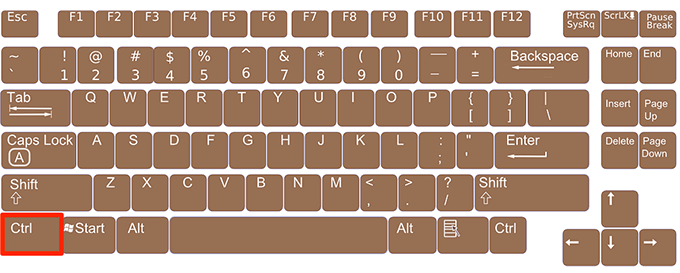
- Gulir roda mouse Anda ke atas untuk menambah ukuran ikon desktop Anda. Anda akan melihat ikon Anda menjadi lebih besar secara real-time di layar Anda.
- Gulir roda mouse Anda ke bawah untuk mengurangi ukuran ikon desktop Anda.
Gunakan Menu Konteks Untuk Mengubah Ukuran Ikon Desktop
Windows memberi Anda opsi untuk mengubah ukuran ikon desktop di menu konteks Anda. Menu ini hadir dengan beberapa ukuran ikon yang telah ditentukan sebelumnya yang dapat Anda pilih dan terapkan ke ikon desktop Anda.
- Klik kanan di mana saja kosong di desktop Anda.
- Klik pada opsi yang mengatakan Lihat dan Anda akan memiliki tiga ukuran ikon untuk dipilih: ikon besar , ikon sedang, dan ikon kecil
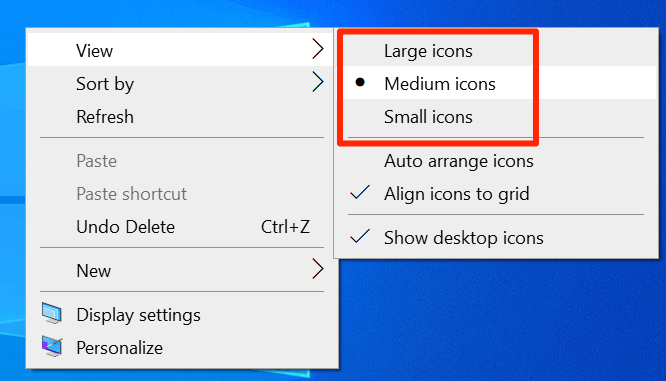
- Mengklik salah satu opsi ini akan menambah atau mengurangi ukuran ikon desktop Anda. Sebagian besar pengguna lebih suka opsi ikon Medium .
Ubah Opsi Di Pengaturan Untuk Mengubah Ukuran Ikon Desktop
Windows 10 memiliki opsi penskalaan dan tata letak yang memungkinkan Anda menskalakan berbagai item termasuk teks, aplikasi, dan ikon di komputer Anda. Anda dapat menggunakan opsi ini untuk menerapkan salah satu ukuran skala yang telah ditentukan sebelumnya atau Anda dapat menentukan nilai Anda sendiri.
Menentukan nilai Anda sendiri memberi Anda lebih banyak fleksibilitas dan Anda dapat memiliki ukuran khusus untuk semua elemen di layar Anda.
- Buka Start Menu , cari Settings , dan buka.

- Klik Sistem pada layar berikut untuk membuka menu pengaturan sistem.
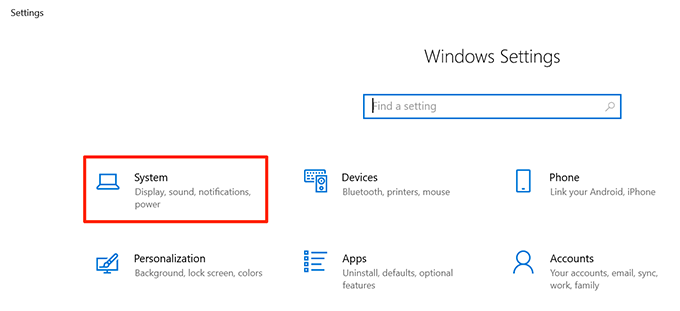
- Pilih Tampilan dari opsi yang tersedia di bilah sisi kiri.
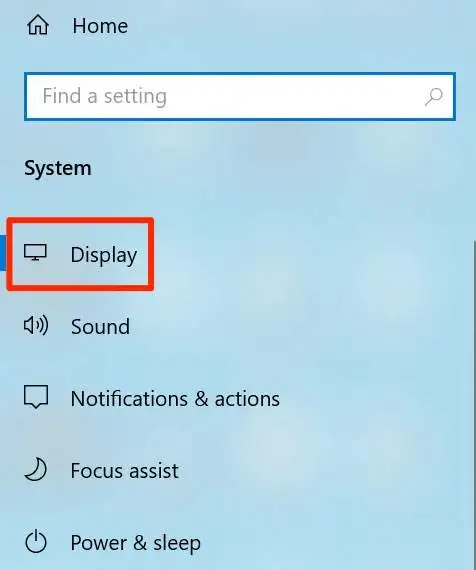
- Anda akan melihat bagian bernama Skala dan tata letak di panel sisi kanan. Klik menu tarik-turun untuk Ubah ukuran teks, aplikasi, dan item lainnya dan pilih nilai skala.
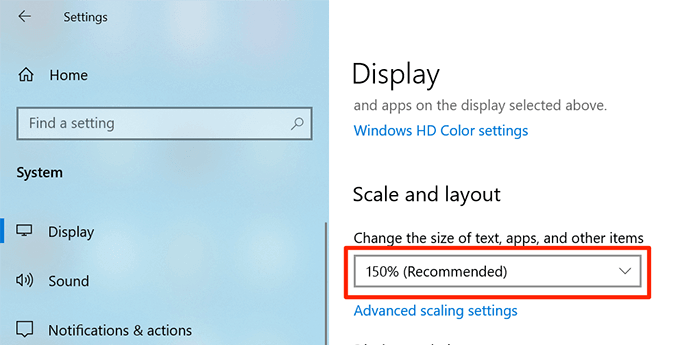
- Perubahan yang Anda buat akan segera terlihat dan semua elemen layar Anda termasuk ikon desktop akan menjadi besar atau kecil.
- Untuk menentukan ukuran skala khusus, klik opsi Pengaturan penskalaan lanjutan .
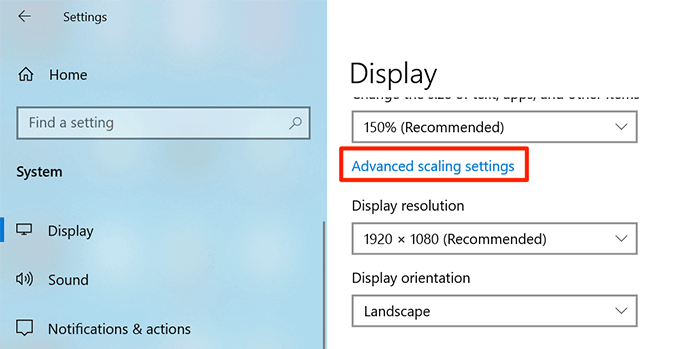
- Pada layar berikut, Anda dapat memasukkan nilai dalam satu-satunya kotak teks di layar. Nilai ini harus antara 100 dan 500. Kemudian klik Terapkan untuk menerapkan perubahan Anda ke sistem.
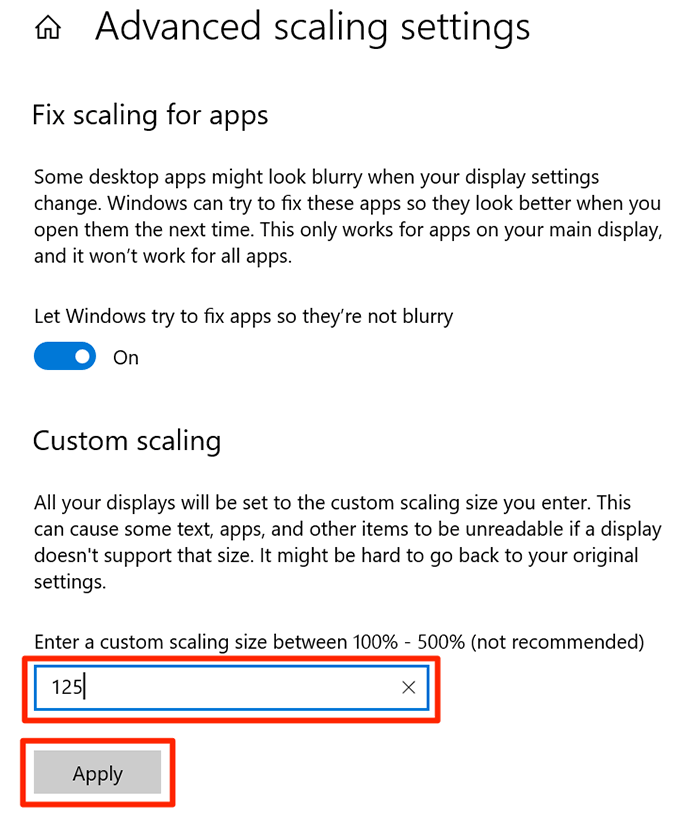
Gunakan Pintasan Keyboard Untuk Mengubah Ukuran Ikon Desktop Anda
Jika Anda lebih suka menggunakan pintasan keyboard untuk melakukan tugas Anda, ada pintasan untuk mengubah ukuran ikon desktop Anda. Ini memberi Anda empat opsi ukuran untuk dipilih untuk ikon desktop Anda.
- Tekan dan tahan tombol Shift dan Ctrl pada keyboard Anda.
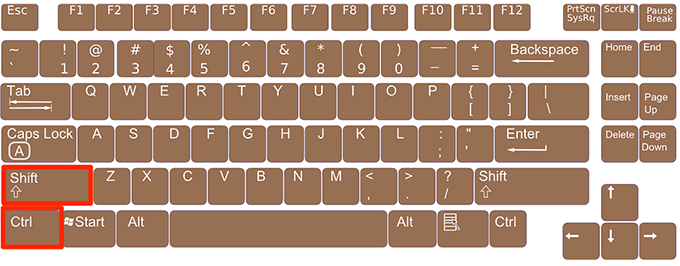
- Saat tombol di atas ditekan, tekan salah satu tombol berikut untuk mengubah ukuran ikon desktop Anda:
1 – menekan nomor ini membuat ikon desktop Anda menjadi lebih besar
2 – nomor ini membuat ikon desktop Anda lebih besar
3 – ini mengubah ukuran ikon desktop Anda menjadi ukuran sedang
4 – ini akan membuat ikon desktop Anda lebih kecil
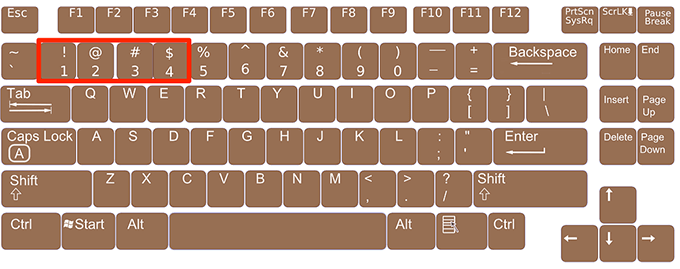
Pastikan untuk menggunakan tombol angka di bagian atas keyboard Anda dan bukan di papan angka. Tombol angka papan angka sepertinya tidak berfungsi dengan tugas ini.

Ubah Resolusi Layar Anda Untuk Menambah / Mengurangi Ukuran Ikon Desktop
Resolusi layar komputer Anda menentukan ukuran ikon desktop Anda. Dengan mengubah resolusi ini, Anda dapat membuat ikon desktop Anda semakin kecil dan besar.
Ingatlah bahwa ini juga akan mengubah ukuran semua elemen lain dan bukan hanya ikon desktop Anda.
- Gunakan pencarian Cortana untuk meluncurkan aplikasi Pengaturan .
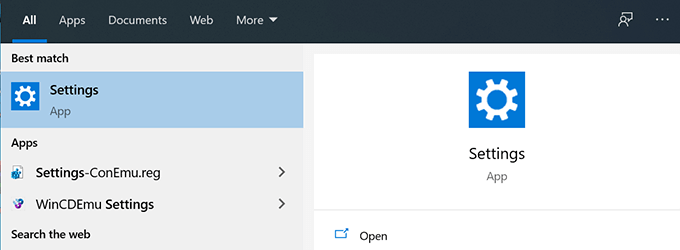
- Pilih opsi yang mengatakan Sistem pada layar berikut.
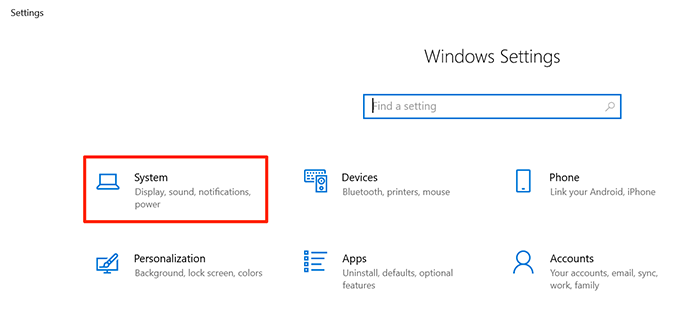
- Klik Tampilan dari opsi yang tersedia di bilah sisi kiri.
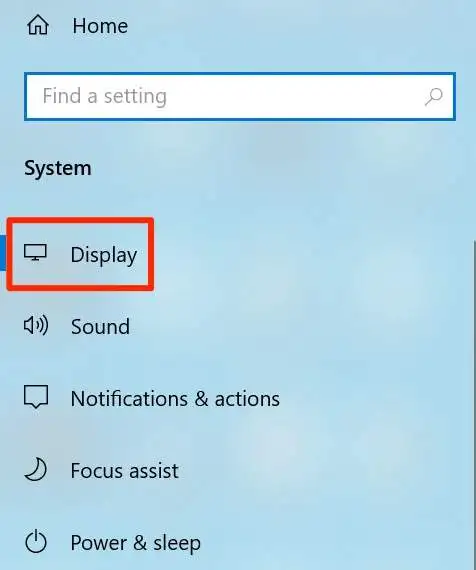
- Di panel sebelah kanan, Anda akan melihat menu tarik-turun dengan judul Resolusi tampilan . Klik menu tarik-turun ini dan pilih resolusi baru untuk layar Anda.
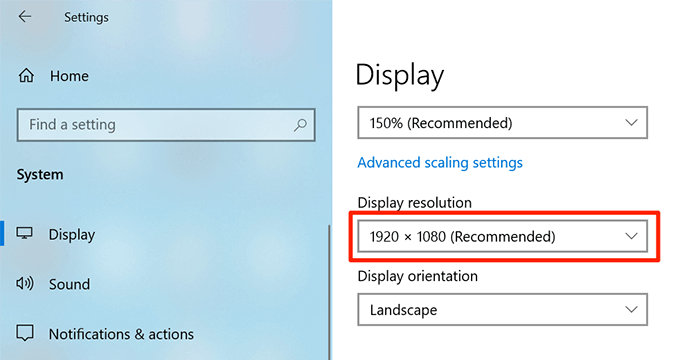
- Jika Anda memilih resolusi yang lebih tinggi, ukuran ikon Anda akan menjadi lebih kecil. Memilih resolusi yang lebih rendah akan membuat ikon Anda lebih besar.
Edit Kunci Registri Untuk Mengubah Ukuran Ikon Desktop Windows
Windows memungkinkan Anda mengubah banyak opsi di komputer Anda menggunakan registri dan ini termasuk mengubah ukuran untuk ikon desktop Anda juga.
Ada entri untuk ukuran ikon desktop Anda di registri dan Anda dapat memodifikasi entri ini untuk membuat ikon Anda lebih kecil atau lebih besar. Pastikan Anda tidak menyentuh opsi apa pun selain yang ditentukan di bawah ini atau Anda berisiko merusak sistem operasi Anda.
- Tekan tombol Windows + R secara bersamaan untuk membuka kotak Run.
- Ketik yang berikut ke dalam kotak di layar Anda dan tekan Enter .
regedit
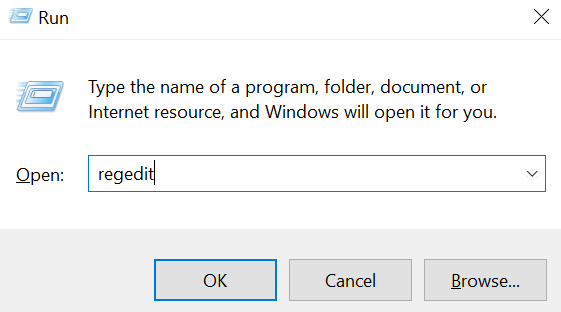
- Arahkan ke jalur berikut saat editor registri terbuka. Biarkan jendela ini tetap terbuka.
HKEY_CURRENT_USER\Software\Microsoft\Windows\Shell\Bags\1\Desktop - Tekan tombol Windows + R , masukkan perintah berikut ke dalam kotak Run , dan tekan Enter .
cmd
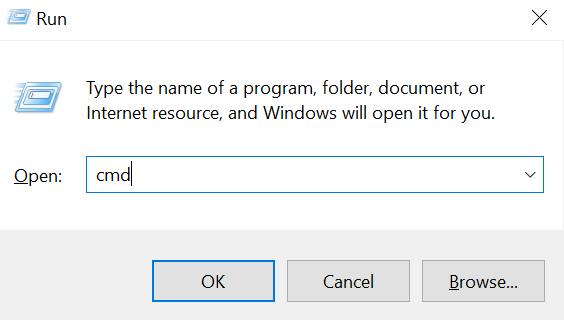
- Ketik perintah berikut ke jendela Command Prompt dan tekan Enter . Ini akan menutup proses File Explorer di sistem Anda dan layar Anda akan kosong. Jangan tutup jendela ini bahkan setelah perintah dijalankan.
taskkill /f /im explorer.exe
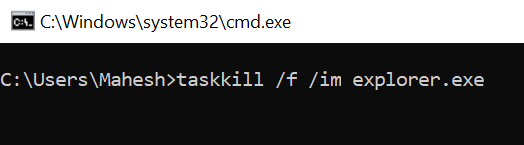
- Di jendela editor registri, temukan entri yang mengatakan IconSize di panel sisi kanan dan klik dua kali untuk membukanya.
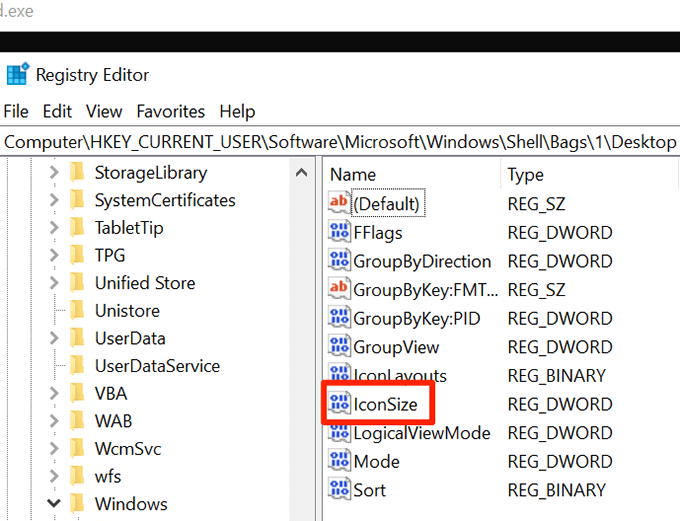
- Pilih Desimal sebagai Basis .
- Di bidang Data nilai , masukkan salah satu nilai berikut dan tekan OK .
32 – ini akan membuat ikon Anda lebih kecil
48 – ini membuat ikon Anda berukuran sedang
96 – ini membuat ikon Anda lebih besar
256 – ini akan membuat ikon Anda lebih besar
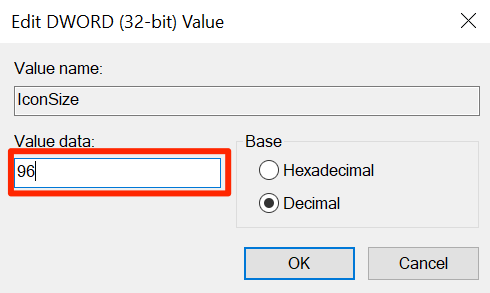
- Kembali ke Command Prompt , ketik perintah berikut, dan tekan Enter .
mulai explorer.exe
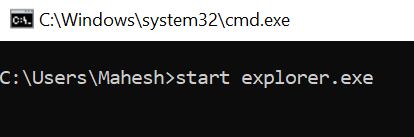
- Ikon Anda sekarang akan muncul dalam ukuran yang Anda pilih.
Pernahkah Anda harus mengubah ukuran ikon di desktop Anda? Metode apa yang Anda gunakan untuk melakukannya? Beri tahu kami di komentar di bawah.
